Internet Explorer là một trong các trình duyệt web phổ biến và được sử dụng nhiều hiện nay. Vậy trình duyệt web này có ưu điểm gì nổi bật mà lại được quan tâm đến vậy? Mời bạn cùng ACCESSTRADE tìm hiểu về Internet Explorer là gì và hướng dẫn bạn cách cài đặt Internet Explorer chi tiết qua bài viết này nhé.
Internet Explorer là gì?
Internet Explorer hay còn gọi là Microsoft Internet Explorer, viết tắt là trình duyệt web IE. Đây là 1 trong các web app được sử dụng nhiều hiện nay với giao diện đồ hoạ do Microsoft nghiên cứu và phát triển. Và trình duyệt web Internet Explorer cũng là 1 phần của hệ điều hành Microsoft Windows.
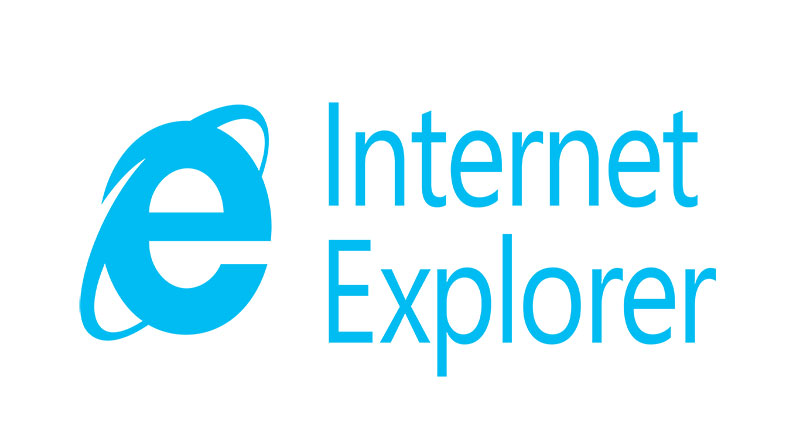
Phiên bản mới nhất của IE đó là Internet Explorer 11, thuộc một phần trong hệ điều hành Window 8.1 + Window Server 2012 ra mắt vào tháng 10/2013. Bắt đầu từ tháng 1/2016, phiên bản IE 9 chỉ được Microsoft hỗ trợ trên Window Vista – Window Server 2012. Còn trên Window 10, Internet Explorer 11 sẽ thay thế bằng Microsoft Edge và vẫn được cài đặt sẵn.
Đó là lời giải thích dành cho câu hỏi Internet Explorer là gì, sau đây chúng ta cùng tìm hiểu những tính năng của trình duyệt web này có gì đặc biệt không nhé!
Tính năng của Internet Explorer
Sau khi tìm hiểu Internet Explorer là gì, tiếp đến chúng ta có thể nhắc đến 1 số tính năng nổi bật của trình duyệt web này là:
- Thanh công cụ được thiết kế 1 cách tinh tế, phối màu phù hợp tạo cảm giác dễ chịu khi lướt web. Các chức năng như Menu Bar, Status Bar, Command Bar, Favorites Bar đều được ẩn đi nên khi nhìn khung chương trình sẽ trông rộng rãi hơn. Nếu muốn xem thanh công cụ người dùng chỉ cần click phải vào thanh tiêu đề rồi lựa chọn.
- Những trang web mà người dùng thường xuyên truy cập sẽ được trình duyệt IE sắp xếp ngay sau từng lần chọn tab mới. Điều này giúp cho người dùng có thể truy cập Website nhanh hơn ở vùng Frequent.

- Trình duyệt Internet Explorer cũng có tích hợp thêm về công cụ tìm kiếm Bing trên thanh địa chỉ. Thông qua đó, người dùng có thể trực tiếp gõ từ khóa tìm kiếm vào thanh địa chỉ và có thể thêm những công cụ tìm kiếm khác như Google nếu muốn.
- Internet Explorer luôn nâng cấp trình bảo mật thường xuyên giúp bảo vệ thông tin an toàn cho người sử dụng, trình duyệt IE 11 đã dùng GPU Hardware Acceleration để tăng cường tốc độ WebGl.
Cách sử dụng Internet Explorer chi tiết
Dưới đây là cách cài đặt Internet Explorer, giúp cho bạn hình dung rõ hơn câu hỏi Internet Explorer là gì:
Cách cài đặt Internet Explorer
Để cài đặt và sử dụng trình duyệt web Internet Explorer. Bạn sẽ mở thư mục chứa file để cài đặt. Nếu chưa có file sẵn bạn có thể tải bản trình duyệt web IE mới nhất theo liên kết sau: LINK
Sau khi tải hoàn tất, bạn thực hiện việc cài đặt theo quy trình các bước:
- Bước 1: Khi tải file về máy thành công. Bạn tiến hành khởi chạy bằng cách click vào trạng thái Run.
- Bước 2: Sau đó, chọn “Install” để bắt đầu cài đặt trình duyệt, tùy cấu hình máy thời gian cài đặt có thể kéo dài từ vài phút.
- Bước 3: Cuối cùng, cửa sổ thông báo hiển thị 2 lựa chọn đó là Restart Now và Restart later. Bạn nên chọn Restart Now để thực hiện thao tác khởi động lại máy tính và tiến hành sử dụng trình duyệt mới Internet Explorer.
Hướng dẫn sử dụng Internet Explorer
Khi đã cài đặt hoàn tất trình duyệt web Internet Explorer trên máy tính. Bây giờ bạn đã có thể sử dụng bằng cách truy cập vào trang Web và tìm kiếm mọi thông tin bạn muốn.
Ngoài ra, để sử dụng trình duyệt web IE một cách tối ưu và hiệu quả, bạn có thể thiết lập thêm các tính năng trên menu trình duyệt như:
- File: Là nơi bạn quản lý các tab, cửa sổ trên trình duyệt.
- Edit: Là các công cụ bạn chỉnh sửa, copy, sao chép và tìm kiếm.
- View: Là các chế độ màn hình để có thể xem nội dung trang web.
- Favorites: Bạn có thể lưu trữ hay note lại các Website, thông tin quan trọng mà bạn thường sử dụng đến.
- Tools: Bạn có thể tùy chỉnh các tính năng nâng cao như tiện ích mở rộng, đồng bộ dữ liệu,vv…
Cách tắt Internet Explorer trên máy tính
Vậy trong quá trình sử dụng trình duyệt Internet Explorer bạn muốn tắt nó trên máy tính thì phải làm sao? Cách thực hiện cũng rất đơn giản, bạn có thể làm theo các bước sau:
- Bước 1: Bạn nhấn chuột phải vào biểu tượng Menu Start và chọn Chọn Control Panel như hình.
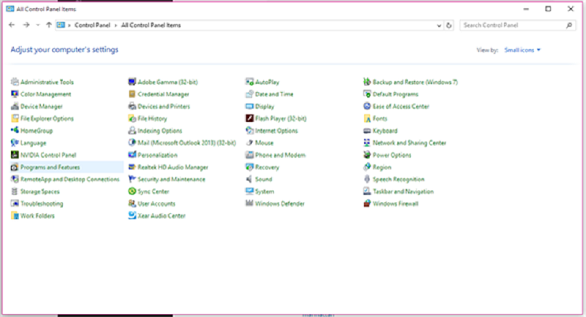
- Bước 2: Bạn chọn vào Programs và đến mục Programs and Features.
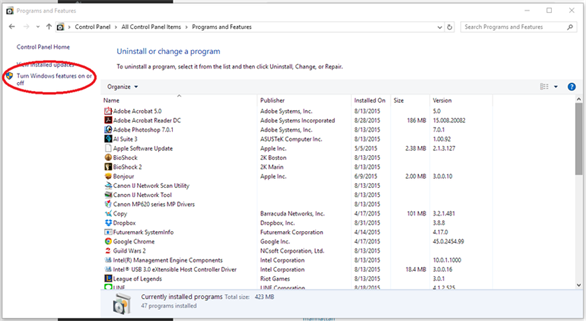
- Bước 3: Bên trái của cửa sổ Programs and Features, bạn sẽ thấy liên kết với tấm khiên màu xanh và màu vàng bên cạnh. Đây là tính năng bật tắt những tính năng của Windows. Tiếp tục nhấn vào liên kết này để mở cửa sổ tính năng Windows.
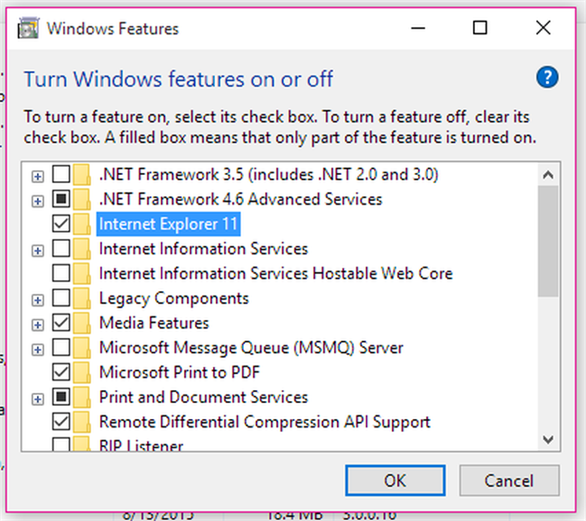
- Bước 4: Tại cửa sổ Windows Features, bạn tìm Internet Explorer 11 và bỏ chọn hộp bên cạnh nó. Một cửa sổ thông báo sẽ hiển thị lúc này bạn sẽ chọn Yes và nhấn OK.
- Bước 5: Khi xác nhận tắt trình duyệt Internet Explorer 11, bạn cần khởi động lại máy tính. Lúc này, bạn có thể chọn Restart Now để thực hiện các thay đổi trên trình duyệt.
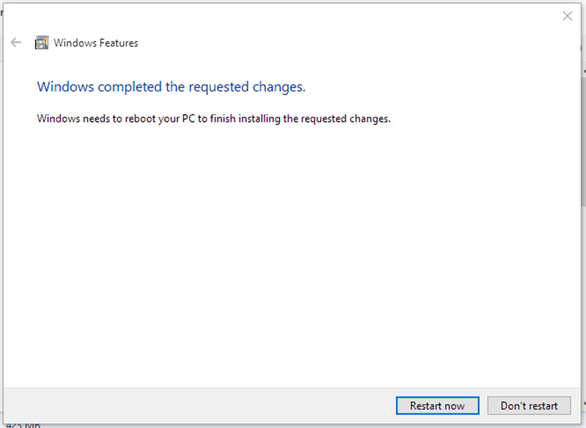
Kết luận
Bài viết trên, ACCESSTRADE đã chia sẻ đến bạn thông tin đầy đủ về Internet Explorer là gì. Những ưu điểm nổi bật của trình duyệt web IE và cách cài đặt chi tiết. Hy vọng đây sẽ là những thông tin hữu ích mang đến cho bạn để bạn có thể áp dụng.
Tham khảo các bài viết liên quan:
Youtube Partner là gì? Làm thế nào để kiếm tiền với Youtube Partner
Kinh nghiệm tìm việc làm online tại nhà mới nhất hiện nay









